Comment mettre à jour les modèles dans SOLIDWORKS
Toutes les quelques versions, c'est toujours une bonne idée de mettre à jour votreSOLIDWORKS Nous mettons à jour les modèles vers la dernière version que vous et votre entreprise utilisez actuellement. En tant que techniciens de l'équipe de soutien technique, on rencontre parfois des cas rares où une pièce, un assemblage ou un dessin semble corrompu. Il est encore plus rare que plusieurs fichiers ne s'ouvrent pas ; c'est alors qu'on commence à chercher la cause du problème dans les modèles.
ANCIENS MODÈLES SOLIDWORKS
Avec les mises à jour constantes des logiciels de CAO, vous ne voulez pas concevoir vos nouvelles pièces à partir de vieux modèles. De même, aimeriez-vous utiliser un modèle d'une ancienne version de Microsoft Word 5.5 pour votre Microsoft Word 2016 ?
Au fil des ans, lors des mises à niveau normales de SOLIDWORKS, les modèles sont modifiés, mis à jour et enregistrés dans la version actuelle. Cela devrait permettre aux utilisateurs d'avoir des modèles de qualité optimale pour démarrer leurs nouveaux fichiers de pièces, d'assemblages et de mises en plan. Cependant, comme pour tout programme sous Windows, les modèles peuvent présenter des problèmes. Les étapes ci-dessous expliquent comment créer un nouvel ensemble de modèles et, si nécessaire, copier la norme de dessin et le format de feuille (cartouche) vers les nouveaux modèles.
Indice: Pour vérifier l'âge d'un modèle de pièce ou d'assemblage, vous pouvez démarrer la nouvelle pièce ou le nouvel assemblage, cliquer avec le bouton droit sur l'un des plans normaux (Avant, Haut ou Droite), sélectionner Propriétés et regarder les champs Date de création et Dernière modification.
Voici un exemple de modèle à NE PAS continuer à utiliser jusqu'à ce qu'il soit mis à jour (remplacé) :
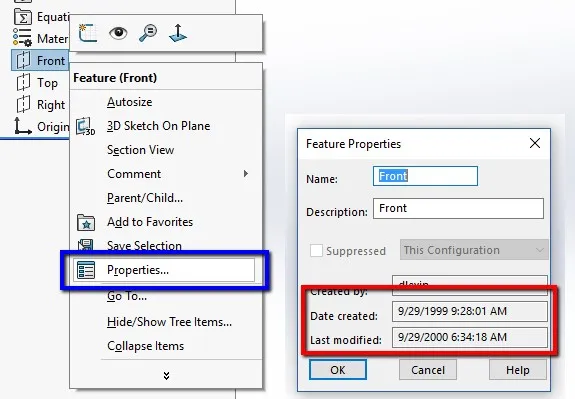
Suivez ces étapes pour obtenir un nouvel ensemble de modèles SOLIDWORKS :
- Ouvrez SOLIDWORKS > accédez à Options (icône d'engrenage dans la barre d'outils centrale supérieure)
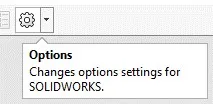
- Dans l'onglet « Options système », sélectionnez la catégorie « Emplacements des fichiers » sur le côté gauche (environ au centre)
- Laissez « Afficher les dossiers pour : » défini sur « Modèles de documents »
Indice: Nous supprimerons tous les chemins d'accès de la zone « Dossiers » à l'étape suivante. Prenez une capture d'écran ou copiez-les si vous voulez les rétablir ultérieurement. - En sélectionnant un par un, supprimez tous les chemins répertoriés. (Si vous utilisez PDM Professional, ignorez la suppression du chemin pointant vers votre dossier temporaire de coffre-fort PDM.)
- Cliquez sur le bouton « Ajouter » et accédez à un emplacement pratique (C:\, Bureau ou Documents).
- Créez un nouveau dossier vide. J'ai créé le mien sous le nom « C:\SW Template Folder\ ».
- Ouvrez ce dossier, puis cliquez sur le bouton « Sélectionner un dossier ».
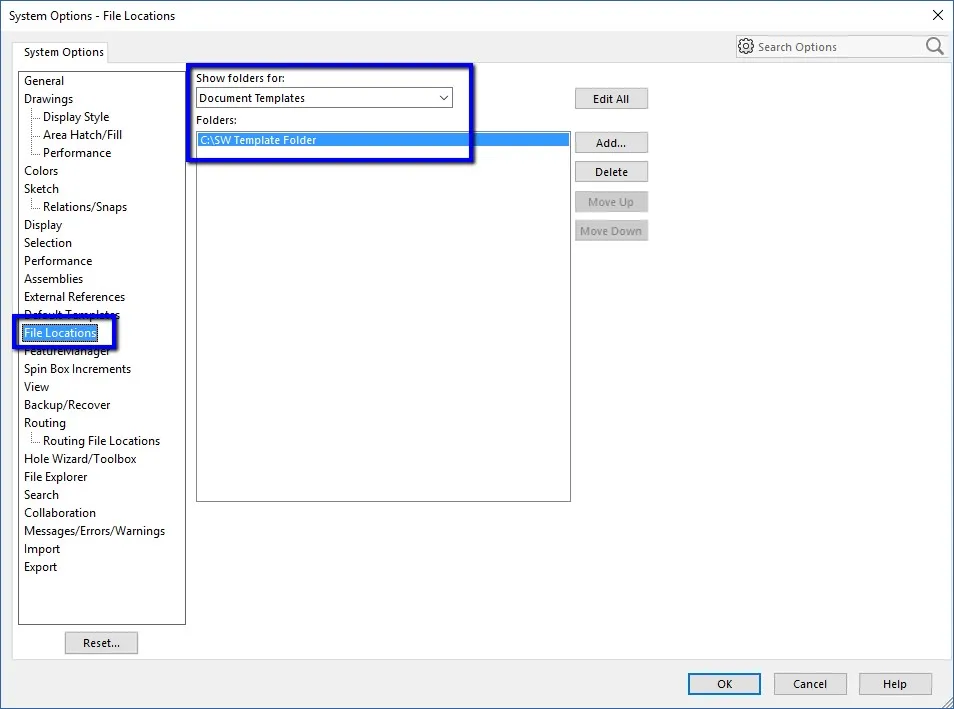
- Cliquez sur OK dans « Options système », puis sur Oui si vous êtes invité à modifier les chemins de recherche. La création des nouveaux modèles s'effectue très rapidement et en arrière-plan.
- Commencez par aller dans le menu Fichier, puis sélectionnez « Nouveau » ou cliquez sur le bouton « Nouveau ». SOLIDWORKS vérifie alors le dossier vide indiqué, vérifie qu'il ne contient aucun modèle et en crée de nouveaux.
À ce stade, vous pouvez simplement continuer à utiliser les nouveaux modèles créés par SOLIDWORKS, en les modifiant selon vos besoins, ou vous pouvez utiliser ces modèles comme base pour créer une version mise à jour de vos anciens modèles. Si vous prévoyez de mettre à jour vos anciens modèles, vous voudrez peut-être ajouter les anciens chemins dans Emplacements de fichiers, Modèles de documents.
Le processus de base pour créer de nouveaux modèles en utilisant les paramètres de vos anciens modèles est le suivant :
- Ouvrez l'ancien modèle et commençons par un modèle de pièce. Pour ce faire, utilisez Fichier, Ouvrir (modifiez le type de fichier en Modèle), puis naviguez jusqu'au dossier où se trouve votre modèle de pièce existant, ou utilisez Fichier, Nouveau et sélectionnez le modèle de pièce existant. (Fichier, Nouveau fonctionne si vous remettez les chemins d'accès de vos anciens modèles dans les dossiers.)
- Enregistrez la norme de rédaction dans un fichier externe en allant dans Options, onglet Propriétés du document, restez dans la catégorie « Norme de rédaction », puis cliquez sur le bouton « Enregistrer dans un fichier externe ».Cela crée un fichier .sldstd qui peut être lu dans un autre fichier de pièce. Il stocke la plupart des éléments de l'onglet Propriétés du document, mais pas tous.
- Pour importer ces paramètres dans le nouveau modèle de composant créé dans la première partie de cet article, ouvrez le modèle en allant dans le menu « Fichier », « Ouvrir », choisissez « modèle » comme « Type de fichier », puis accédez au dossier de création. Dans mon exemple, « C:\SW Template Folder\ ». Ouvrez le modèle de composant de cet exemple : Part.prtdot.
- Une fois le fichier part.prtdot ouvert, accédez à Options, Propriétés du document, catégorie Norme de dessin. Sélectionnez le bouton « Charger à partir d'un fichier externe » et accédez au fichier .sldstd créé à l'étape 2. Cette opération importe tous les paramètres de votre fichier de modèle de pièce existant. Vérifiez que tous vos paramètres existants sont importés, puis apportez les modifications nécessaires dans l'onglet Propriétés du document.
- Sauvegardez le fichier part.prtdot, fermez le modèle. Cliquez ensuite sur « Nouveau » et testez le nouveau modèle.
Indice: J'aime nommer mes modèles en fonction de leur nature et de la date de leur création, par exemple « Part Inch 2020.prtdot ».
Répétez les étapes 1 à 5 pour vos gabarits d'assemblage et de dessin. Pour votre gabarit de dessin, vous devrez aussi déplacer votre format de feuille (cartouche) si vous l'avez personnalisé. Pour déplacer le format de votre feuille, suivez ces étapes supplémentaires générales.
- Ouvrez votre modèle de dessin existant qui contient votre bloc de titre.
- Dans le menu Fichier, sélectionnez « Enregistrer le format de la feuille… ». Cela vous permet d’enregistrer votre cartouche sous forme de fichier .slddrt.
- Fermez votre dessin existant.
- Ouvrez votre nouveau modèle de dessin dans le menu « Fichier », « Ouvrir », choisissez « modèle » comme « Type de fichier », puis accédez au dossier de création. Dans mon exemple, « C:\SW Template Folder\ ». Ouvrez le modèle de dessin de cet exemple : draw.prtdot
- Modifiez le format de la feuille en cliquant avec le bouton droit sur « Feuille1 » dans l'arborescence « FeatureManager », en sélectionnant « Propriétés », puis en naviguant jusqu'au fichier .slddrt qui a été enregistré à l'étape 2.
- Sauvegardez votre modèle de dessin, fermez-le, puis testez-le pour vous assurer qu'il fonctionne correctement.
Pour développer ces étapes si vous avez des feuilles de dessin de taille supplémentaires et/ou si vous devez mettre à jour votre cartouche avec des éléments supplémentaires tels que des annotations liées à des propriétés personnalisées.
Puisque vous mettez à jour vos modèles, voici un groupe d'autres excellents articles techniques qui approfondissent les modèles de dessin :
SOLIDWORKS – Modèles de dessin (partie 1 sur 3)
SOLIDWORKS – Modèles de dessin (partie 2 sur 3)

À propos de Michael Nolte
Michael Nolte est un ingénieur d'applications principal chez GoEngineer. Il travaille dans le réseau de revendeurs SOLIDWORKS depuis 2007 et possède des compétences dans une vaste gamme de produits SOLIDWORKS. Il est certifié Expert SOLIDWORKS (CSWE) depuis 2011 et a obtenu le statut d'Ingénieur d'application élite de Dassault Systèmes en 2019. Avec plus de 24 ans d'expérience dans l'industrie. Michael se spécialise dans SOLIDWORKS PDM et SOLIDWORKS Electrical et est un instructeur certifié SOLIDWORKS basé dans le nord de l'Arizona.
Recevez notre vaste gamme de ressources techniques directement dans votre boîte de réception.
Désabonnez-vous à tout moment.